Kuidas vähendada Exceli faili suurust
Microsofti Kontor Microsoft Excel Kangelane Excel / / July 05, 2022

Viimati värskendatud

Kas soovite oma Exceli faili suurust vähendada? Võite proovida mõnda lihtsat nippi. See juhend näitab teile, mida teha.
Seal on kuni 1 048 576 rida ja Excelis 16 384 veergu – see on palju lahtreid, mida täita.
Probleem on selles, et mida rohkem andmeid arvutustabelisse sisestate, seda suurem on fail. Kui teie Exceli fail muutub liiga suureks, võib olla ebaotstarbekas kolleegidele või klientidele lihtsalt meili saata. See võib ka Excelis aeglustuda ja lakata korralikult töötamast.
Kui teil on see probleem, on siin mõned tõhusad näpunäited Exceli faili suuruse vähendamiseks.
Kuidas Excelis faili suurust töölehti kustutades vähendada
Mitme töölehe kasutamine Excelis muudab arvutustabelite struktureerimise lihtsamaks, kuid mida rohkem töölehti kasutate, seda suurem on faili suurus. Mittevajalike töölehtede eemaldamine võib aidata faili suurust vähendada.
Excelis töölehtede kustutamiseks tehke järgmist.
- Veenduge, et leht, mida kavatsete kustutada, ei sisalda andmeid, mida teised lehed vajavad või millele viitavad.
- Paremklõpsake ekraani allosas oleval lehe vahekaardil.
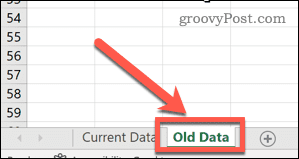
- Valige Kustuta.
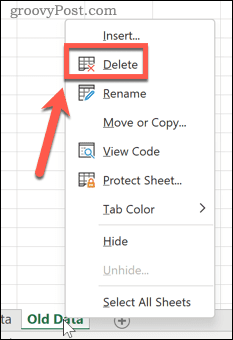
Leht kustutatakse – korrake samme kõigi teiste kustutatavate lehtede puhul.
Tühjendage Pivot Table vahemälud
Pivot-tabelid Excelis on suurepärane viis andmete analüüsimiseks, kuid need võivad oluliselt mõjutada teie Exceli failide suurust. Selle põhjuseks on asjaolu, et vaikimisi salvestab Excel koos failiga pivot-tabeli lähteandmete vahemälu. Seda sätet on aga võimalik muuta ja andmevahemälu värskendada, kui arvutustabel avatakse.
Pivot-vahemälu Excelis salvestamise peatamiseks tehke järgmist.
- Valige oma liigendtabeli mis tahes lahter.
- Ava Pivot tabeli analüüs menüü.
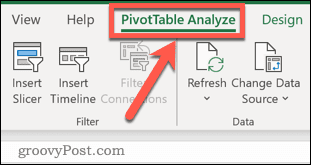
- Valige Valikud.
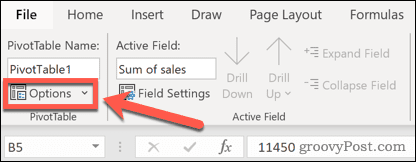
- Valige Andmed sakk.
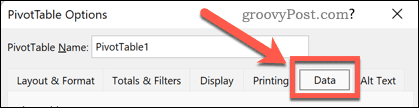
- Kindlusta Salvestage lähteandmed failiga on märkimata.
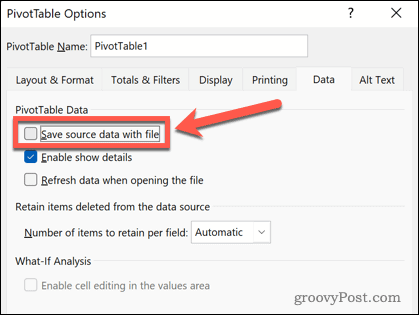
- Klõpsake Okei kinnitada.
Salvestage valemid väärtustena
Exceli valemid võimaldab teil sisseehitatud funktsioonide abil teha Excelis peaaegu kõike, mida soovite. Valemid võtavad aga rohkem ruumi kui väärtused, nii et kui teil on palju valemeid arvutustabelit, mis on juba arvutatud, võiksite kaaluda nende valemite teisendamist väärtustele.
Valemi väärtusena Excelis salvestamiseks tehke järgmist.
- Valige oma valemit sisaldav valem.
- Kasutage klaviatuuri otseteed Ctrl+C Windowsis või Cmd+C Macis lahtri kopeerimiseks. Teise võimalusena võite sellel paremklõpsata ja valida Kopeeri.
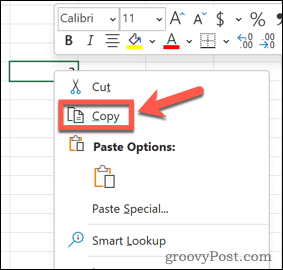
- Paremklõpsake lahtril ja valige Kleebi spetsiaalselt > Väärtused.
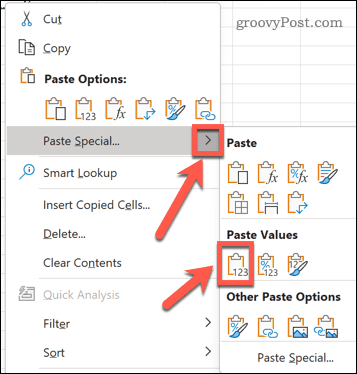
Teie valem asendatakse selle tulemuse väärtusega.
Eemalda või tihenda pilte
Pilte ei kasutata tavaliselt Exceli arvutustabelites, kuid kui olete mõnda neist oma dokumendis kasutanud, suurendavad need teie faili suurust. Saate need pildid eemaldada või tihendada.
Pildi tihendamiseks Excelis toimige järgmiselt.
- Valige oma arvutustabelist pilt.
- The Pildi formaat lindile ilmub vahekaart – valige see menüü.
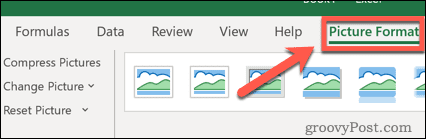
- Vajutage nuppu Pakkige pildid kokku ikooni.
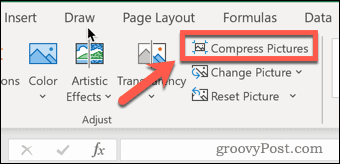
- Valige eraldusvõime – mida madalam on eraldusvõime, seda väiksem on teie Exceli faili suurus.
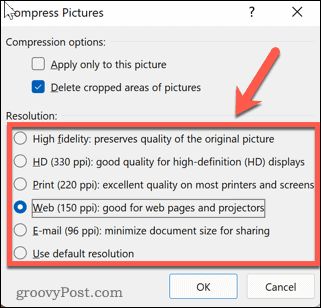
- Kindlusta Kustutage piltide kärbitud alad on valitud.
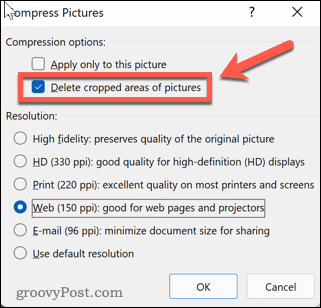
- Kui soovite rakendada kõikidele piltidele sama tihendamist, veenduge, et Rakenda ainult sellele pildile märkeruut pole valitud.
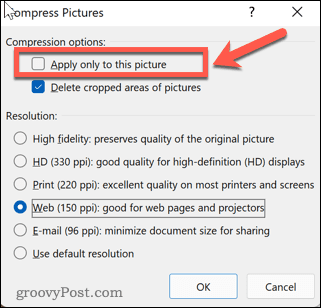
- Klõpsake Okei piltide tihendamiseks.
Vähendage Exceli faili suurust, salvestades XLSB-vormingus
Teine viis Exceli faili suuruse vähendamiseks on selle binaarvormingus salvestamine. Vaikevorming on XML, mis töötab teiste rakendustega paremini, kuid kui kavatsete oma faili kasutada ainult Excelis, võib selle XLSB-failina salvestamine aidata faili suurust vähendada.
Exceli faili salvestamiseks XLSB-vormingus tehke järgmist.
- Vajutage Fail > Salvesta nimega.
- Valige faili salvestamiseks asukoht.
- Valige failivormingute loendist Exceli binaarne töövihik.
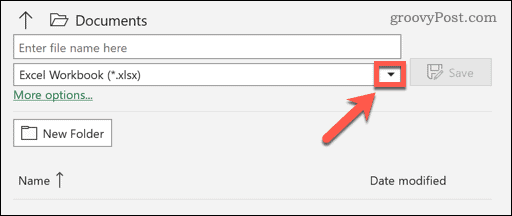
- Vajutage Salvesta kinnitada.
Exceli probleemide lahendamine
Kui soovite teada, kuidas Exceli faili suurust vähendada, saate tavaliselt probleemi lahendada ülaltoodud samme järgides.
Excel on võimas rakendus, kuid kui asjad lähevad valesti, võib selle parandamine olla masendav. Kui teil on probleeme, võite proovida ja peatada Exceli kokkujooksmine. Kui saate teatisi selle kohta ringikujulised viitevead, Excel aitab teil neid üles leida.
Kuidas leida oma Windows 11 tootevõti
Kui peate teisaldama oma Windows 11 tootenumbri või vajate seda lihtsalt OS-i puhtaks installimiseks,...
Kuidas kustutada Google Chrome'i vahemälu, küpsiseid ja sirvimisajalugu
Chrome teeb suurepärast tööd teie sirvimisajaloo, vahemälu ja küpsiste salvestamisel, et optimeerida teie brauseri jõudlust võrgus. Tema kuidas...
Poesisene hindade sobitamine: kuidas saada poes ostes veebihindu
Poest ostmine ei tähenda, et peate maksma kõrgemat hinda. Tänu hinnasobivuse garantiidele saate veebis allahindlusi ostes...
Kuidas kinkida Disney Plusi tellimus digitaalse kinkekaardiga
Kui olete nautinud Disney Plusi ja soovite seda teistega jagada, tehke järgmist, kuidas osta Disney+ kingituse tellimus ...
